HEIC vs. JPG: ce format de imagine are cea mai bună calitate, compresie și multe altele
Recent, toată lumea care a vorbit despre HEIC pentru acesta a atras deja atenția fiecărui utilizator Apple și non-Apple. Cu siguranță, vă întrebați de ce extensia HEIC a devenit populară pe loc. S-ar putea să vă gândiți încă ce face HEIC unic în comparație cu JPEG, pe care Apple folosește formatul de fișier ca extensie de imagine nou declarată. Chiar acum, vom dezvălui adevărul, care este un format de imagine mai bun pentru toate publicurile care citesc acest articol. Bătălia de HEIC vs. JPG va începe cu următoarele detalii pe care le adăugăm mai jos.

Partea 1. HEIC VS JPEG | Ce format este mai bun
Înainte de a începe să știm dacă HEIC este mai bun decât JPEG sau invers, trebuie să știm mai întâi care sunt asemănările lor. La fel ca JPEG, HEIC este, de asemenea, un format de imagine ca MPEG, așa că nu veți observa unele diferențe de calitate a acestuia. Dar HEIC are avantajul asupra JPEG dacă am fi pe cale să le comparăm în funcție de fiecare putere. Pentru a face explicația scurtă și ușor de înțeles, am adăugat o diagramă pentru a vă ajuta să determinați diferența dintre cele două. Citiți cu atenție pentru a răspunde la întrebarea pe care o aveți în minte.
| HEIC | VS | JPEG |
| Cu HEIC, puteți stoca imagini individuale sau chiar o secvență de imagini dacă doriți. De asemenea, puteți folosi acest lucru pentru a stoca fotografii live pe care le-ați făcut cu iOS 11 sau o versiune ulterioară, fotografii în rafală și o serie de animații de imagine. | Poate contine | Pe de altă parte, JPEG poate stoca cel puțin o singură imagine de înaltă calitate. |
| HEIC are avantajul în ceea ce privește culoarea, deoarece acceptă 16 biți de culori, ceea ce este de două ori mai bun decât JPEG. | Care are culori mai definite | Spre deosebire de HEIC, JPEG acceptă doar culori pe 8 biți. Deci, HEIC are o culoare mai bună pe care o putem vedea cu ochiul liber decât JPEG. |
| Datorită compresiei moderne cu pierderi, rata de reducere a acestui format pentru fișierul dvs. de imagine este mai bună decât JPEG. | Tehnica compresiei | JPEG-urile sunt mici deoarece sunt imagini, dar HEIC are o dimensiune mai mică a fișierului, cu o calitate mai bună decât acest format. |
| Acesta este unul dintre motivele pentru care nu puteți transfera rapid imaginea în această extensie de fișier, mai ales dacă receptorul nu este un utilizator Apple. | Platforme acceptate | Cu JPEG, puteți transfera fișierul imagine la celălalt capăt fără să vă faceți griji dacă este acceptat, deoarece JPEG a câștigat mult suport decât HEIC. |
| Fără nicio ezitare, HEIC nu este compatibil cu toate software-urile și site-urile de social media și, din acest motiv, este într-adevăr un dezavantaj al fișierului. | Format recunoscut pe software și site-uri de social media | Pe site-urile software și media, JPEG este ușor de recunoscut pe acestea, așa că nu este nevoie să convertiți formatul într-o nouă versiune a extensiei. |
Acum că știm diferența dintre JPEG și HEIC, următoarea parte vă va ajuta să schimbați extensia formatului într-un JPEG în loc de HEIC pentru a o transfera și a o face compatibilă cu receptorul. Cu un astfel de convertor, nu este deloc sarcină complicată, deoarece este cel mai puternic și mai de încredere convertor pe care îl puteți avea pe desktop. Fără alte prelungiri, să trecem la partea a doua și să ne dăm seama despre ce vorbim, cel mai bun convertor pe care îl poți folosi.
Partea 2. Cele mai bune modalități în care ar trebui să încercați să convertiți HEIC în JPEG pe desktop și pe web
În ceea ce privește lupta dintre dimensiunea fișierului HEIC și JPEG și culoarea acceptată, HEIC a primit votul nostru pentru asta. Cu toate acestea, formatul de imagine nu este acceptat pe scară largă pe alte dispozitive, cum ar fi Android și Windows; chiar și un utilizator Apple, va trebui să actualizați dispozitivul pe care îl aveți pentru a vizualiza imaginile HEIC. Pentru a evita să cumpărați produse Apple noi care vă vor costa o mulțime de bani, de ce nu încercați să utilizați un convertor HEIC pentru a schimba extensia în JPEG. Cu ajutorul acestor două software-uri, puteți schimba cu ușurință formatul în JPEG în cel mai scurt timp.
Utilizați convertizorul gratuit FVC HEIC în JPG - Cel mai bun convertor HEIC de pe web
Dacă nu doriți să descărcați resurse sau convertorul de pe unitatea dvs., poate doriți să încercați să utilizați Convertor FVC gratuit HEIC în JPG pentru a schimba formatul în JPG. Cu un serviciu online ca acesta, puteți converti 10 fișiere HEIC pe care le aveți în JPG fără să vă faceți griji cu privire la pierderea calității. Chiar dacă instrumentul online este excelent, există încă unele limitări, cum ar fi timpul de conversie într-o zi și dimensiunea fișierului. Deci, dacă doriți să știți cum să utilizați acest lucru, urmați pașii de mai jos.
Pasul 1. Faceți clic pe hyperlinkul de mai sus sau pe acesta legătură pentru a deschide site-ul web oficial al convertorului.
Pasul 2. presa Adăugați fișiere HEIC/HEIF; trebuie să căutați fișierul HEIC pe care îl aveți în folder și să îl încărcați.
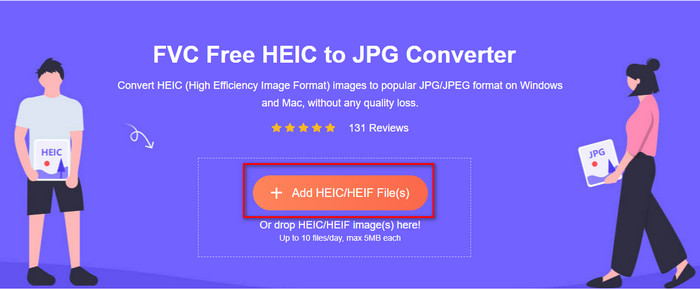
Pasul 3. Într-o fracțiune de secundă, va începe conversia formatului; clic Descarca pentru a salva rezultatul final pe unitatea desktop.

Utilizați Aisee HEIC Converter – Ultimate HEIC Converter pe care îl puteți avea pe Windows și Mac
Cu o piață largă și cerere pentru un convertor care poate rezolva problema HEIC vs. JPEG pe iPhone, atunci fără nicio îndoială, Convertor Aisee HEIC este convertorul HEIC recomandat. Pe lângă capacitatea sa de conversie, acest instrument vă poate ajuta să alegeți ce format de imagine doriți să aveți, cum ar fi JPEG/JPG sau PNG. Nu veți avea nevoie de o conexiune la internet pentru a o utiliza și a exporta fișierul HEIC convertit aici. Deși instrumentul nu este gratuit, merită fiecare bănuț dacă doriți să cheltuiți o parte din bani pe un convertor HEIC dedicat. Citind și urmând pașii de mai jos, succesul în conversia formatului este ușor.
Pasul 1. Puteți descărca convertizorul Aiseesoft HEIC pe desktop, alegeți dacă sunteți utilizator Windows sau Mac. Urmați procesul de configurare pentru a instala software-ul, apoi deschideți-l.
Pasul 2. Apasă pe Adăugați fișiere, căutați fișierele HEIC pe care le aveți în spațiul de stocare, încărcați câte doriți pentru că nu există limitări de conversie.
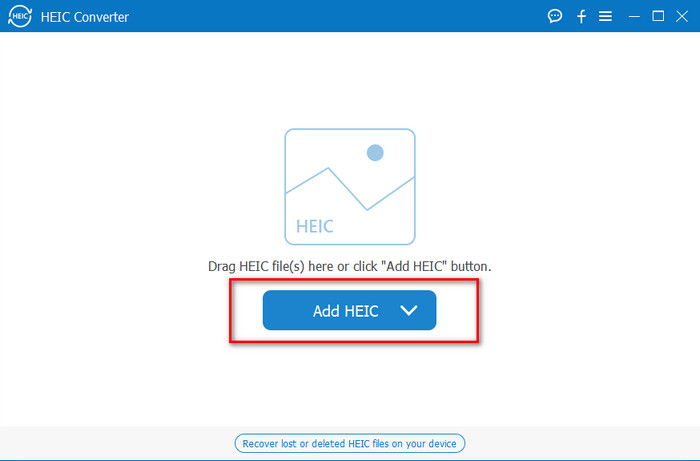
Pasul 3. După ce ați încărcat fișierul, faceți clic pe scapă jos butonul pentru a schimba formatul de export în JPG.
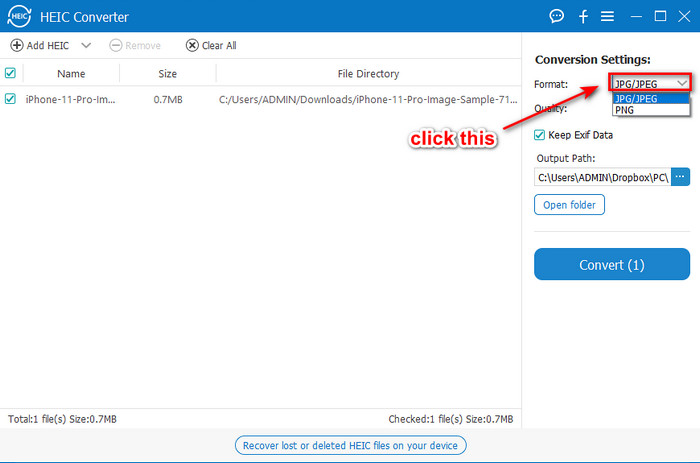
Pasul 4. presa Convertit pentru a salva fișierul HEIC convertit pe desktop.
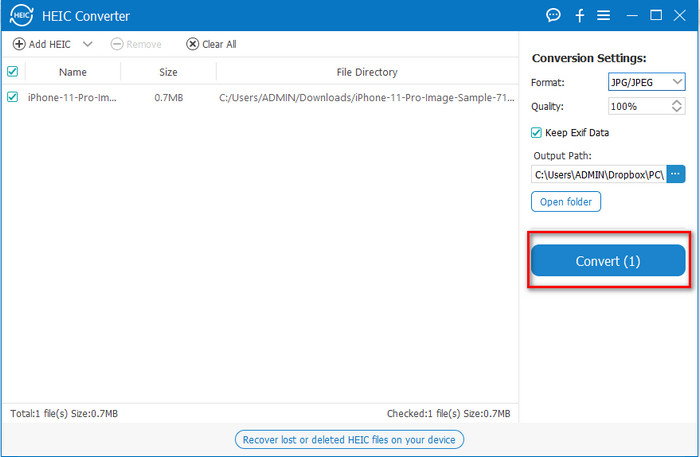
Partea 3. Întrebări frecvente despre HEIC vs. JPG
De ce HEIC nu este susținut pe scară largă?
Există factori pentru care HEIC nu este acceptat, dar adesea din cauza compresiei complicate. Structura generală a fișierului HEIC poate fi motivul pentru care dispozitivul sau software-ul pe care îl utilizați nu poate recunoaște fișierul.
Conversia HEIC în JPEG îl face acceptat pe scară largă?
Absolut da, prin conversia fișierului dvs. HEIC într-o extensie JPEG, apoi așteptați-vă ca acesta să poată fi vizualizat de către receptor atunci când transferați fișierul. Pe scară largă nu este doar avantajul pe care îl puteți obține la conversia HEIC în JPEG; sunt încă mai multe, dar adăugăm doar motivul major.
După conversia HEIC în JPEG, va rămâne calitatea?
Calitatea poate fi diferită de HEIC original; în primul rând, acest format acceptă diverse combinații de culori. Dar nu veți observa o mică schimbare a calității după conversie, așa că vă puteți baza pe software-ul pe care îl adăugam pentru a vă asigura că calitatea rămâne după conversie.
Concluzie
Bătălia dintre HEIC și JPG a luat sfârșit; diferențele dintre fiecare format de imagine le fac unice. Deci, care format crezi că este cel mai bun? Cu acest articol, întrebarea are un răspuns. Dacă doriți să transferați fișierul HEIC către utilizatori non-Apple, trebuie să îl convertiți. Alegeți modul în care doriți și încercați-le pe desktop pentru a converti fișierul imagine în JPG.



 Video Converter Ultimate
Video Converter Ultimate Screen Recorder
Screen Recorder



